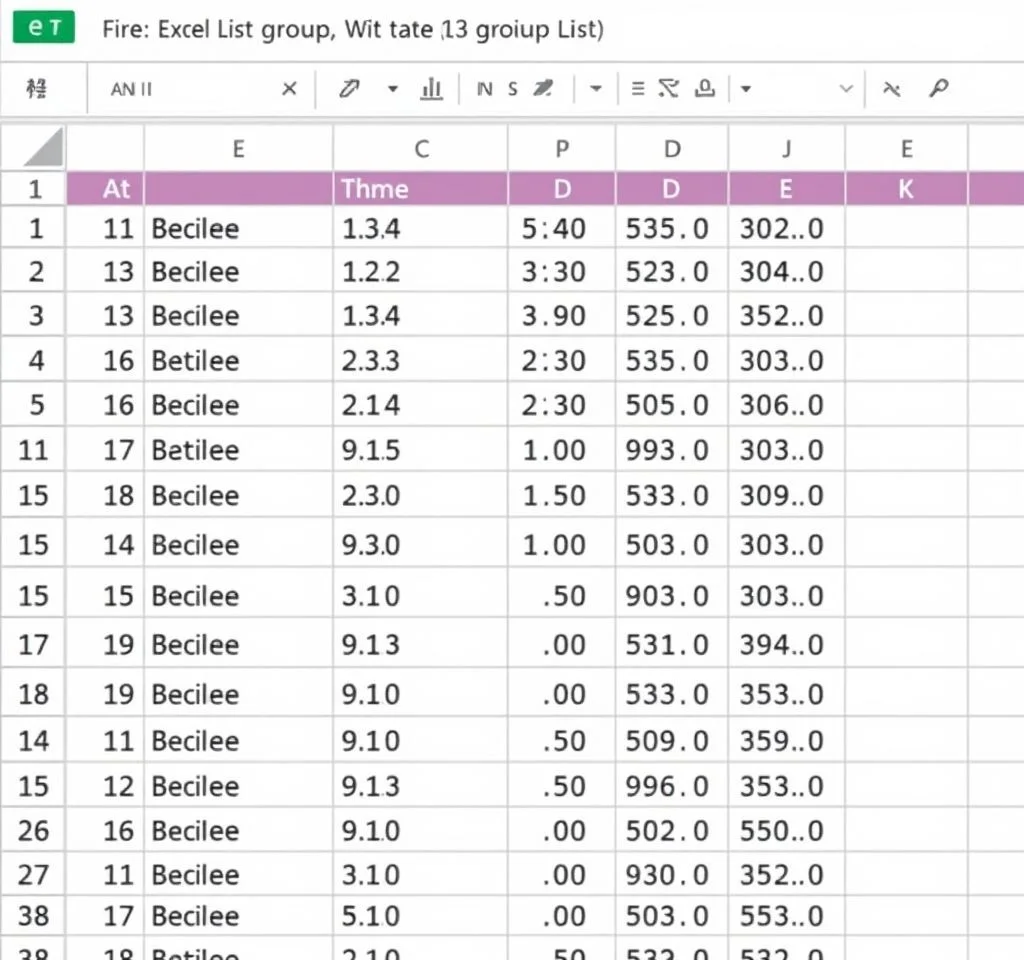
엑셀에서 데이터를 효율적으로 관리하고 분석하기 위해서는 UNIQUE, FILTER, TRANSPOSE 함수의 활용법을 정확히 이해해야 합니다. 이 세 가지 동적 배열 함수는 마이크로소프트 365 버전에서 도입된 혁신적인 기능으로, 중복 제거부터 조건부 필터링, 데이터 방향 전환까지 복잡한 작업을 간단한 수식으로 해결할 수 있게 해줍니다. 특히 대용량 데이터를 다루는 업무 환경에서 이러한 함수들의 조합은 생산성을 크게 향상시킬 수 있습니다.
UNIQUE 함수로 중복 데이터 완벽 제거하기
UNIQUE 함수는 지정된 범위에서 중복되지 않는 고유한 값들만을 추출하는 함수입니다. 기본 구문은 =UNIQUE(배열, [열_기준], [정확히_한번만])이며, 첫 번째 인수인 배열만 필수 항목입니다. 이 함수는 기본적으로 행 기준으로 중복을 확인하지만, 두 번째 인수를 TRUE로 설정하면 열 기준으로 작동합니다. 세 번째 인수를 TRUE로 설정하면 정확히 한 번만 나타나는 값들만 반환하므로, 완전히 고유한 데이터만 필요할 때 유용합니다. 예를 들어 고객 목록에서 중복된 이름을 제거하거나, 제품 카테고리에서 유니크한 분류를 추출할 때 활용할 수 있습니다. 마이크로소프트 공식 UNIQUE 함수 가이드에서 더 자세한 정보를 확인할 수 있습니다.
FILTER 함수를 활용한 조건부 데이터 추출 방법
FILTER 함수는 특정 조건을 만족하는 데이터만을 추출하는 강력한 도구입니다. 기본 구문은 =FILTER(배열, 포함_조건, [비어있을때_값])이며, 조건에 맞는 행이나 열 전체를 반환합니다.
- 단일 조건 필터링: 특정 날짜 범위나 수치 조건을 만족하는 데이터 추출
- 복수 조건 필터링: AND(*)나 OR(+) 연산자를 사용한 복합 조건 설정
- 텍스트 조건 필터링: 특정 문자열을 포함하거나 제외하는 조건 적용
- 동적 조건 필터링: 셀 참조를 통해 조건을 동적으로 변경 가능한 필터 구성
TRANSPOSE 함수로 데이터 방향 자유자재로 변경하기
TRANSPOSE 함수는 행과 열의 방향을 바꾸는 함수로, 수직 배열을 수평 배열로 또는 그 반대로 변환합니다. 구문은 =TRANSPOSE(배열)로 매우 간단하며, 기존의 복사-붙여넣기-행열바꿈 기능과 달리 원본 데이터와 연동되어 자동으로 업데이트됩니다.
| 함수명 | 주요 기능 | 활용 분야 |
|---|---|---|
| UNIQUE | 중복 제거 및 고유값 추출 | 고객 목록 정리, 카테고리 분류 |
| FILTER | 조건부 데이터 필터링 | 판매 실적 분석, 재고 관리 |
| TRANSPOSE | 행열 방향 전환 | 보고서 레이아웃 변경, 데이터 시각화 |
| 조합 활용 | 복합 데이터 처리 | 대시보드 구성, 동적 보고서 |
세 함수의 효과적인 조합 활용 전략
UNIQUE, FILTER, TRANSPOSE 함수는 개별적으로도 강력하지만, 조합하여 사용할 때 진정한 위력을 발휘합니다. 예를 들어 =TRANSPOSE(UNIQUE(FILTER(데이터범위, 조건)))과 같은 중첩 구조로 사용하면, 조건에 맞는 데이터를 필터링하고 중복을 제거한 후 원하는 방향으로 배열할 수 있습니다. 이러한 조합은 특히 그룹별 분석이나 동적 보고서 작성에 매우 유용합니다. 동적 배열 함수 심화 가이드에서 고급 활용법을 학습할 수 있습니다.
실제 업무에서는 재고 현황 데이터에서 사이즈별 색상 분포를 분석하거나, 매출 데이터에서 지역별 제품 실적을 추출하는 등 다양한 시나리오에 적용 가능합니다. 이때 절대 참조와 상대 참조를 적절히 활용하여 수식을 다른 셀로 복사했을 때도 올바르게 작동하도록 설계하는 것이 중요합니다.
동적 배열 함수의 실무 적용 사례와 주의사항
동적 배열 함수들은 결과가 여러 셀에 자동으로 확산되는 스필(Spill) 기능을 제공합니다. 이는 기존의 Ctrl+Shift+Enter 방식의 배열 수식과 달리 일반적인 Enter 키만으로 입력할 수 있어 사용이 간편합니다. 하지만 스필 범위가 다른 데이터와 겹치면 #SPILL! 오류가 발생하므로, 충분한 빈 공간을 확보해야 합니다. 또한 이러한 함수들은 Microsoft 365와 Excel 2021에서만 지원되므로, 호환성을 고려한 파일 공유가 필요할 때는 주의해야 합니다.
성능 최적화 측면에서는 대용량 데이터를 처리할 때 함수 조합의 순서를 고려해야 합니다. 일반적으로 FILTER로 데이터량을 먼저 줄인 후 UNIQUE나 TRANSPOSE를 적용하는 것이 효율적입니다. 엑셀젯 동적 배열 함수 상세 분석에서 성능 최적화 팁을 더 자세히 알아볼 수 있습니다.
고급 활용 기법과 문제 해결 방법
복잡한 데이터 분석에서는 이 세 함수를 중첩하여 사용하는 경우가 많습니다. 예를 들어 =UNIQUE(FILTER(A:C, (B:B=조건1)*(C:C=조건2)))와 같이 복수 조건을 AND 연산으로 결합하거나, =TRANSPOSE(UNIQUE(D:D))로 중복 제거된 항목을 행 헤더로 활용할 수 있습니다. 이때 발생할 수 있는 일반적인 문제들로는 #CALC! 오류(순환 참조), #VALUE! 오류(잘못된 데이터 형식), #SPILL! 오류(스필 범위 차단) 등이 있습니다. 각 오류의 원인을 파악하고 적절한 해결책을 적용하는 것이 중요합니다.
또한 이러한 함수들은 Excel 테이블과 함께 사용할 때 더욱 강력해집니다. 구조화된 참조를 활용하면 데이터가 추가되거나 삭제될 때 자동으로 범위가 조정되어 항상 최신 데이터를 반영할 수 있습니다. 동적 배열 함수 전체 목록과 활용법에서 모든 동적 배열 함수들의 특징과 사용법을 종합적으로 학습할 수 있습니다.



